아래 사항을 진행하려면 시스템에
NI MAX 가 설치되어 있어야 합니다.
NI Measurement & Automation Explorer (MAX)를 사용하여 리포트생성
- NI MAX 실행합니다.
- 파일 » 리포트 생성…을 선택하여 MAX 리포트 마법사를 시작합니다
- 보고서를 작성할 시스템을 선택합니다. 내 시스템을 선택하여 개발 컴퓨터에 대한 보고서를 생성하거나 원격으로 연결된 시스템을 선택하여 원격 시스템에 대한 보고서를 생성합니다.
.
- 생성할 보고서 유형을 선택합니다.
- 간단한 리포트: MAX 구성 트리 항목 이름과 아이콘만으로 구성된 단순 리포트입니다.
- 사용자 리포트: 문서화할 항목을 선택하고 해당 항목에 대한 자세한 보고서를 받을 수 있는 사용자 정의 리포트입니다.
- 기술 지원 리포트: 어떤 문제를 해결하기 위해NI 기술 지원팀과 협력하고 있으며, NI 소프트웨어 설치 로그를 포함하여 설정에 대한 자세한 정보를 제공하기 위해 MAX 보고서를 제출해야 하는 경우 이 옵션을 선택합니다.
- 사용자 리포트 또는 기술 지원 리포트를 선택한 경우 다음을 클릭하고 사용자 정의 리포트에 대한 사용자 정의 옵션을 구성하거나 기술 지원 리포트에 포함할 파일을 추가하십시오. 그렇지 않으면 다음 단계를 계속합니다.
- 다음을 클릭하여 리포트의 위치와 파일 이름을 입력합니다. 생성된 리포트의 확장자는 .htm 또는 .html 이어야 합니다.
- 생성 을 클릭합니다.
- 보고서가 완료되면 마법사 종료 후 리포트 보기 상자가 자동으로 체크됩니다. 리포트를 바로 보지 않으려면 상자를 체크 취소할 수 있으나 리포트 위치를 미리 기록해 두십시오.
- 마침을 클릭하여 html 리포트(단순 또는 사용자 정의 리포트의 경우)를 시작하거나, 보고서 위치(기술 지원 리포트의 경우)로 이동하거나, 보고서 창을 닫습니다.
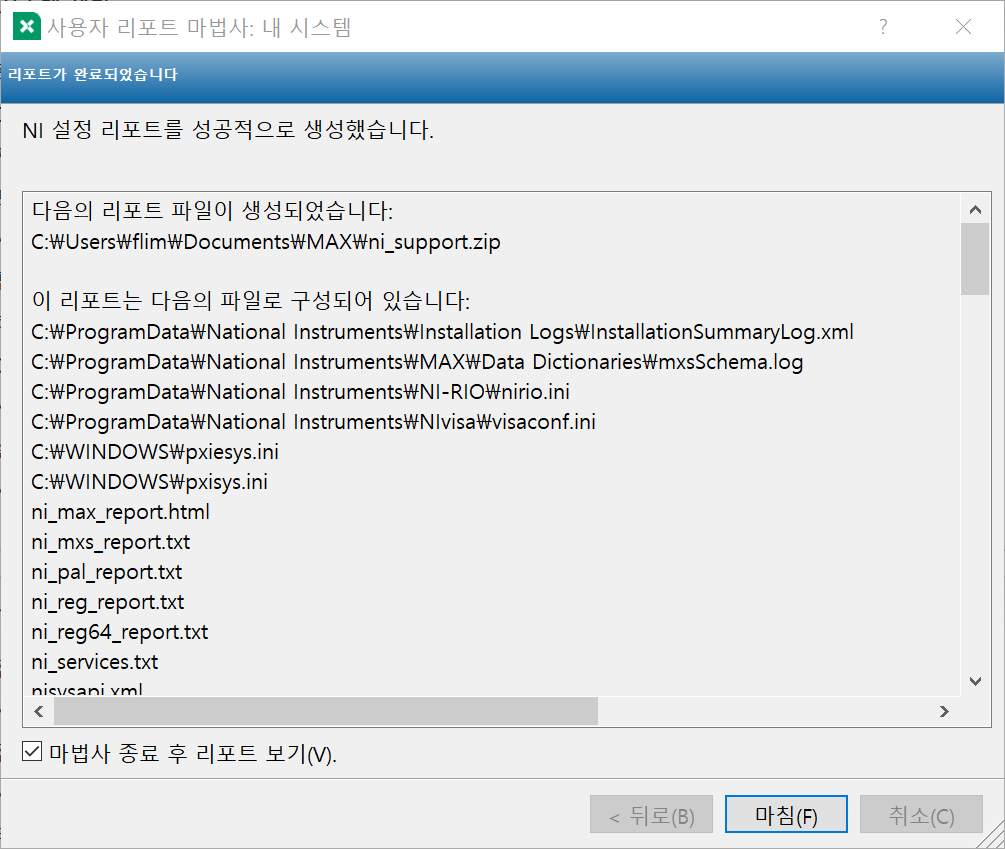
LabVIEW를 사용하여 프로그래밍 방식으로 리포트 생성
- LabVIEW 를 샐행합니다.
- 도움말 » 예제 찾기… 로 이동하여 NI 예제 탐색기를 실행합니다.
- 검색 탭으로 이동하고 키워드 입력 상자에 MAX Report를 입력합니다.
4. 예제
Generate Max Report.vi를 더블 클릭하여 이 VI의 프런트 패널을 엽니다.
5. 프론트 패널에서 생성하려는 리포트 유형을 선택합니다.
- XML: 시스템 소모품 리포트.
- HTML: 사람이 사용할 수 있으며 모든 웹 브라우저에서 열 수 있습니다. MAX 리포트 마법사의 사용자 리포트 옵션과 유사합니다.
- Technical Support: 어떤 문제를 해결하기 위해 NI 기술 지원 팀과 협력하고 있는 경우 이 옵션을 선택하십시오. LabVIEW를 사용할 때 추가 파일을 추가할 수 없습니다. 리포트 내에 다른 파일을 추가하려면 NI MAX를 사용하여 리포트를 생성하십시오.
6.
File Path컨트롤에서 리포트 유형에 해당하는 확장자를 가진 파일 이름을 입력합니다. 예: 기술 지원 유형의 경우 .zip.
열기 아이콘을 클릭하여 열기 창을 사용할 수 있습니다.
- VI를 실행합니다 .
- VI 실행이 완료되면 지정한 파일 경로에서 리포트를 사용할 수 있습니다.
명령 프롬프트를 사용하여 보고서 생성
참고: 원격 시스템 리포트 생성은 현재 명령 프롬프트에서 지원되지 않습니다. 원격 시스템에 대한 보고서를 생성하려면 NI MAX를 사용해야 합니다.
- Windows 에서 명령 프롬프트를 시작합니다.
- NIMAX.exe가 포함된 폴더로 이동합니다. 이 위치는 NI 소프트웨어를 설치한 위치에 따라 다른데 기본 위치는 <Program Files (x86)>\National Instruments\MAX\입니다. 현재 파일 경로를 변경하려면 cd 명령을 사용한 다음 이동하려는 디렉토리를 입력하십시오. 이에 대한 예는 아래와 같습니다:
cd C:\Program Files (x86)\National Instruments\MAX\
- 탐색을 완성하려면 키보드에서 Enter 키를 누르십시오.
- 이 위치로 이동한 후에는 MAX 리포트 생성 명령(nimax /REPORT)에 원하는 파라미터를 입력하여 리포트를 생성합니다. 파라미터 값에는 따옴표가 있어야 하고 대소문자를 구분하지 않으며 세미콜론으로 구분되고 띄어쓰기가 없습니다. 구문이 올바르지 않으면 보고서가 생성되지 않습니다.
구문은 다음과 같습니다.
nimax /REPORT:fileName="<파일에 대한 절대 경로>";reportType="<custom|simple>";silent="<true|false>"
- (필수) filename: 생성된 리포트의 파일 이름이며 이는 파일의 절대 경로여야 합니다. 유효한 파일 형식은 .htm, .html 및 .xml 입니다. 유효하지 않은 파일 확장자를 제공하는 경우 NI MAX는 자동으로 리포트 생성을 금지합니다. 기존 파일은 자동으로 덮어씁니다.
- (선택 사항) reportType:
- custom : 지정되지 않은 경우의 기본값입니다 리포트가 자세한 내용을 가집니다.
- simple : 세부 사항 없는 단순한 리포트입니다.
- (선택사항) silent:
- true : 지정되지 않은 경우의 기본값이며 모든 오류는 NI MAX에서 자동으로 무시됩니다. 오류나 완료 상태를 보고하는 메시지 상자가 표시되지 않습니다.
- false : 완료 메시지가 표시됩니다. 쓸 수 없는 보고 대상.
다음 예에서는 보고서 생성에 명령줄을 올바르게 사용하는 방법을 보여 줍니다:
- nimax /REPORT:fileName="C:\reports\my_file.html"
- nimax /REPORT:fileName="C:\reports\my_file.xml";reportType="custom"
- nimax /report:fileName="C:\reports\my_file.htm";Silent="거짓"
- nimax /report:fileName="C:\reports\my_file.htm";reportType="simple";Silent="false"
- 작업을 완성하려면 키보드의 Enter 키를 누릅니다.
- silent 파라미터에 " false "를 지정하면 몇 초 또는 몇 분 후에 완료 메시지가 표시됩니다. 그렇지 않으면 폴더 경로를 확인하여 보고서가 생성되었는지 수동으로 확인하십시오.